Verwenden Sie den Tastaturbefehl-Editor, um bestehende Tastaturbefehle zu suchen, Tastaturbefehle zu ändern und benutzerdefinierte Voreinstellungen für Tastaturbefehle zu erstellen.
Tastaturkurzbefehle lassen sich im Editor nach Komponentengruppe filtern und nach Aktionsname oder Tastaturbefehl suchen. Ihre Änderungen werden erst gespeichert, wenn Sie unten im Fenster auf die Schaltfläche "Fertig" klicken.
Benutzeroberfläche
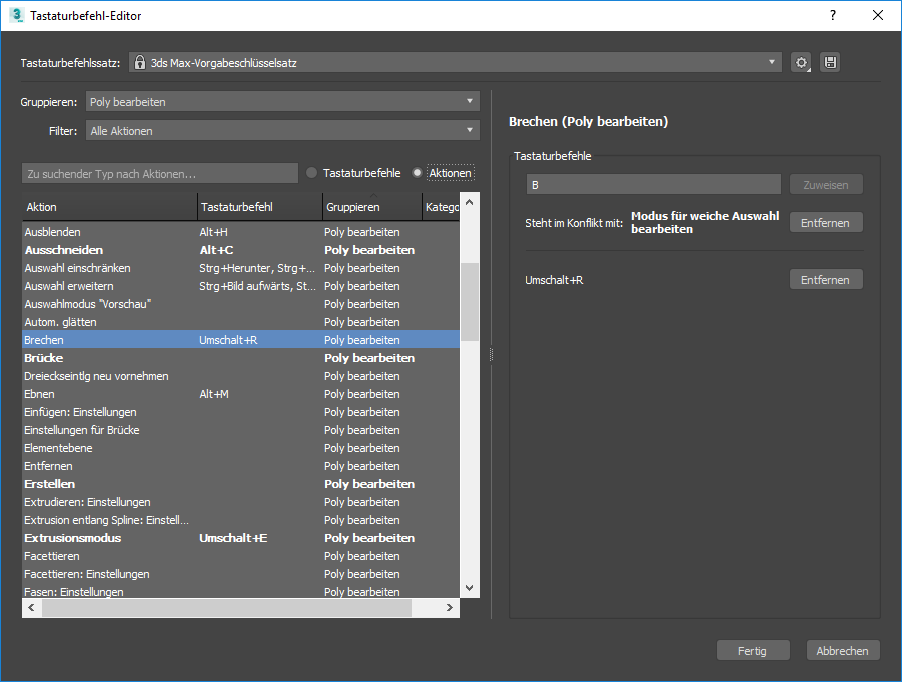
- Tastaturbefehlssatz
- Wählt einen Tastaturbefehlssatz aus, der geladen werden soll. Sie können den 3ds Max-Vorgabesatz, den Maya-Vorgabesatz oder benutzerdefinierte Einstellungen auswählen, die Sie zuvor erstellt und gespeichert haben.
Benutzerdefinierte Tastaturbefehlssätze werden im Ordner Benutzereinstellungen und in einem anderen benutzerdefinierten Verzeichnis gespeichert. Die 3ds Max- und Maya-Vorgabesätze können nicht bearbeitet werden.
Optionen 
Klicken Sie auf das Symbol zum Speichern, Laden und Verwalten von Tastaturbefehlssätzen.
- Speichern
- Speichert alle Änderungen am ausgewählten Tastaturbefehlssatz.
- Speichern unter
- Speichert den ausgewählten Tastaturbefehlssatz in einer neuen HSX-Datei.
- Aus Datei laden
- Lädt einen Tastaturbefehlssatz aus einer ausgewählten HSX- oder einer älteren KBDX-Datei.
- Zurücksetzen
- Setzt alle nicht gespeicherten Änderungen am Tastaturbefehlssatz zurück.
- Dateispeicherort öffnen
- Öffnet den Ordner, in dem der aktuelle Tastaturbefehlssatz gespeichert ist.
- Ältere Tastaturbefehle importieren
- Öffnet ein Dialogfeld, in dem Sie eine ältere KBDX-Datei auswählen können, um sie in das neue HSX-Dateiformat zu konvertieren.
- Speichern

- Speichert und aktiviert die aktuell definierten Tastaturbefehle.
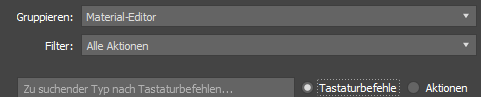
- Gruppieren
- Zeigt nur die Aktionen einer bestimmten Komponentengruppe an.
- Filter
- Filtert die Liste der Aktionen basierend auf den Tastaturbefehlen. Sie können Folgendes anzeigen: alle Aktionen, nur Aktionen mit zugewiesenen Tastaturbefehlen, nur Aktionen mit angepassten Tastaturbefehlen oder nur Aktionen mit noch nicht gespeicherten Tastaturbefehlen.
- Suchbegriff eingeben
- Durchsucht eingegebene Texte nach Übereinstimmungen in Form von Aktionen oder Kurzbefehlen, je nachdem, was rechts im Optionsfeld Kurzbefehle oder Aktionen ausgewählt wurde.
Aktionsliste
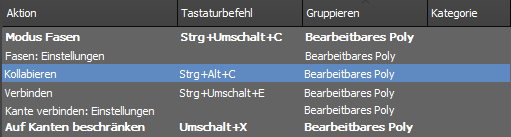
- Spalten für Aktion, Tastaturbefehl, Bereich und Kategorie
- Klicken Sie auf einen Spaltennamen, um die Liste alphabetisch nach Aktion, Tastaturbefehl, Bereich oder Kategorie zu sortieren. Klicken Sie erneut auf den Spaltennamen, um die Liste in absteigender Reihenfolge zu ordnen.
Anmerkung: Aktionen in fetter Schrift können verwendet werden, um aktuelle Operationen zu überschreiben. Weitere Informationen finden Sie im nachfolgenden Abschnitt „Aufgeführte Aktionen in Fettschrift“.
Gruppe Tastaturbefehle
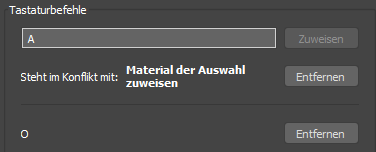
- Tasten drücken
- Legt den zuzuweisenden Tastaturbefehl oder die zuzuweisende Tastenkombination fest. Klicken Sie in das Feld und drücken Sie die gewünschte Taste auf der Tastatur. Wenn unten keine Konflikte angezeigt werden, klicken sie auf "Zuweisen", um die Aktion abzuschließen. Wenn ein Konflikt angezeigt wird, müssen Sie zunächst auf "Entfernen" klicken, um die Taste verfügbar zu machen.
Anmerkung: Sie können pro Aktion maximal sechs Kurzbefehle zuweisen.
- Zuweisen
- Weist die Taste der ausgewählten Aktion zu.
- Entfernen
- Entfernt den aktuell zugewiesenen Tastaturbefehl für die ausgewählte Aktion.
- Rückgängig
- Stellt den zuvor entfernten Tastaturbefehl wieder her.
- Fertig
- Schließt den Editor. Wenn nicht gespeicherte Änderungen vorliegen, werden Sie in einer Meldung gefragt, ob Sie sie speichern möchten.
- Abbrechen
- Bricht die Bearbeitung ab und schließt den Editor. Wenn nicht gespeicherte Änderungen vorliegen, werden Sie in einer Meldung gefragt, ob Sie sie speichern möchten.
In fetter Schrift aufgeführte Aktionen
In fetter Schrift dargestellte Aktionen werden verwendet, um die aktuelle Operation vorübergehend zu überschreiben, indem der zugewiesene Tastaturbefehl länger als 0,2 Sekunden gedrückt wird. Wenn Sie beispielsweise während der Bearbeitung eines bearbeitbaren Polyobjekts auf der Polygon-Unterobjektebene die Tasten Umschalt+Strg+B gedrückt halten, wird vorübergehend das Hilfsmittel Abschrägen aktiviert. Sobald Sie die Tasten loslassen, wird der aktuelle Vorgang wiederhergestellt.
Prozeduren
So suchen Sie einen Tastaturbefehl für eine bestimmte Aktion:
- Wählen Sie "Anpassen"
 "Tastaturbefehl-Editor" aus. Wenn Sie das alternative Menü verwenden, wählen Sie "Anpassen"
"Tastaturbefehl-Editor" aus. Wenn Sie das alternative Menü verwenden, wählen Sie "Anpassen"  "Anpassung"
"Anpassung"  "Tastaturbefehl-Editor" aus.
"Tastaturbefehl-Editor" aus.
- Wählen Sie im Menü "Filter" die Option "Nur zugewiesene Tastaturbefehle" aus.
- Geben Sie im Feld "Zu suchender Typ" den Namen der Aktion ein.
Wenn der Aktion bereits ein Tastaturbefehl zugewiesen wurde, wird beides unten in der Liste angezeigt. Wenn der Aktion noch kein Tastaturbefehl zugewiesen wurde, können Sie ihn mithilfe der folgenden Vorgehensweise hinzufügen.
So erstellen Sie einen Tastaturkurzbefehl:
- Wählen Sie "Anpassen"
 "Tastaturbefehl-Editor" aus. Wenn Sie das alternative Menü verwenden, wählen Sie "Anpassen"
"Tastaturbefehl-Editor" aus. Wenn Sie das alternative Menü verwenden, wählen Sie "Anpassen"  "Anpassung"
"Anpassung"  "Tastaturbefehl-Editor" aus.
"Tastaturbefehl-Editor" aus.
- Verwenden Sie die Menüs "Gruppieren", "Filter" und "Suchen", um die Aktion für den Tastaturbefehl zu suchen.
- Klicken Sie in der Aktionsliste auf den Namen der Aktion, um ihn zu markieren.
- Klicken Sie in das Feld "Tasten drücken" und drücken Sie anschließend den Tastaturbefehl oder die Kombination, den bzw. die Sie der Aktion zuweisen möchten.
Anmerkung: Wenn der Tastaturbefehl bereits einer anderen Aktion in derselben Gruppe zugewiesen wurde, wird der Name der in Konflikt stehenden Aktion unter dem Feld "Tasten drücken" angezeigt.
- Klicken Sie im Falle eines Konflikts auf "Entfernen" und dann auf "Zuweisen", um der Aktion den neuen Tastaturbefehl zuzuweisen.
- Klicken Sie auf "Fertig", um alle Änderungen zu übernehmen und den Tastaturbefehl-Editor zu schließen.